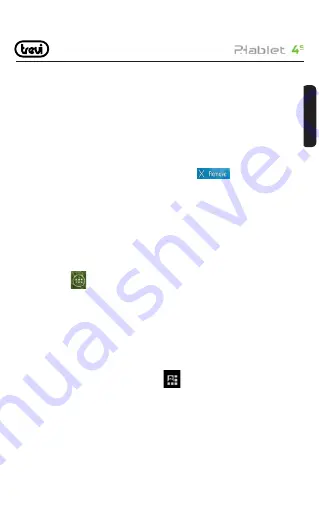
15
• Toccare e tenere premuto l’elemento da spostare
fi
no a quando questo non risalta.
• Trascinare l’elemento
fi
no alla posizione desiderata e rilasciare il dito.
Rimozione di elementi:
• Toccare e tenere premuto l’elemento da rimuovere
fi
no a quando questo non risalta.
Centralmente sulla parte alta del pannello comparirà
.
• Trascinare l’elemento sulla X, quando l’elemento diventa rosso rilasciare il dito.
Selezione/Modi
fi
ca sfondo sulla pagina principale:
• Dalla pagina principale toccare e tenere premuto una zona vuota, apparirà una
fi
nestra
di dialogo dove potrete scegliere l’immagine da inserire come sfondo sul Desktop tra le
opzioni: Galleria, Sfondi Animati, Sfondi.
Aggiungere Widgets alla pagina principale:
• Per inserire dei Widgets direttamente nella pagina principale (Home), toccare l’icona
“Applicazioni” presente nella pagina principale, si aprirà la pagina delle
applicazioni, da questa toccare la scritta WIDGET.
• Toccare e tenere premuto il Widget desiderato,
fi
no a quando, in sottofondo, non comparirà
l’immagine del vostro Desktop. Trascinare l’elemento
fi
no alla posizione desiderata e
rilasciare il dito.
Pannello Scelta Rapida:
• Nella pagina principale (Home) toccare la barra alta dove è presente l’ora e trascinare il
Per visualizzare il pannello scelta Rapida trascinare in basso la parte
inferiore della tendina e selezionare l’icona
.
• Per nascondere il pannello, trascinare in alto la parte inferiore della tendina.
Dal Pannello scelta Rapida è possibile attivare/disattivare le seguenti funzioni:
Modalità Aereo
Stato Batteria
WiFi
Bluetooth
GPS
e tenere premuta l’icona che desiderate portare sul Desktop
fi
no a quando, in sottofondo,
non comparirà l’immagine del vostro Desktop. Trascinare l’elemento
fi
no alla posizione
desiderata e rilasciare il dito.
Spostamento degli elementi:
IT
ALIANO
















































